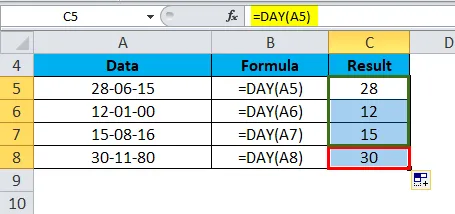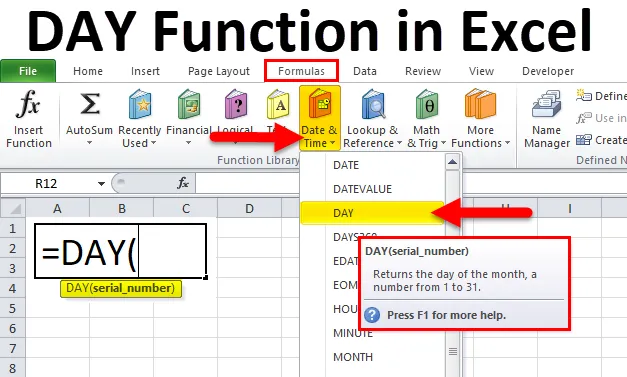
DAG in Excel (inhoudsopgave)
- DAG in Excel
- DAG-formule in Excel
- Hoe de DAG-functie in Excel te gebruiken?
DAG in Excel
Als we in een restaurantbedrijf willen zien welke dag van de week een goede dag voor het bedrijf was of willen weten of er een trend opduikt. Of wil je voor een unisex-salon zien op welke dag van de maand de meeste klanten binnenkomen.
Dit soort financiële analyses kan eenvoudig worden gedaan met behulp van de DAG-functie, omdat deze de dag van een datum retourneert.
Wat is de DAG-functie?
De dag van een maand vergeten als een getal tussen 1 en 31 vanaf een bepaalde datum, gebruiken we de DAG-functie.
De DAG-functie is een ingebouwde functie in Excel en valt onder de functie Datum / tijd-functie. De DAG-functie wordt gebruikt om een dagnummer uit een datum in een cel te extraheren.
DAG-formule in Excel
De formule voor de DAG-functie is als volgt:
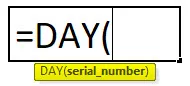
Waar
De formule DAY accepteert de volgende parameters en argumenten:
- Date_value / serial_number - Een geldige excel-datum met het formaat van het serienummer voor het retourneren van de dag van de maand.
De DAG-functie valt onder de functie Datum / tijd-functie en het is een ingebouwde functie in Excel. Deze functie vindt u op het tabblad 'Formules'. Volg de onderstaande stappen:
- Klik op het tabblad Formules.
- Selecteer de Datum / Tijd-optie volgens onderstaande afbeelding:
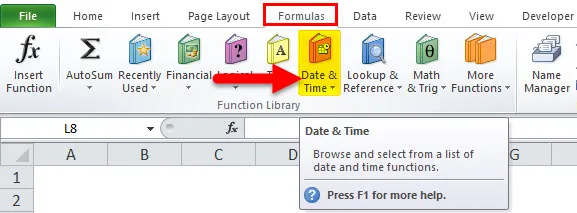
- Selecteer de DAG-functie in de vervolgkeuzelijst zoals hieronder afgebeeld.
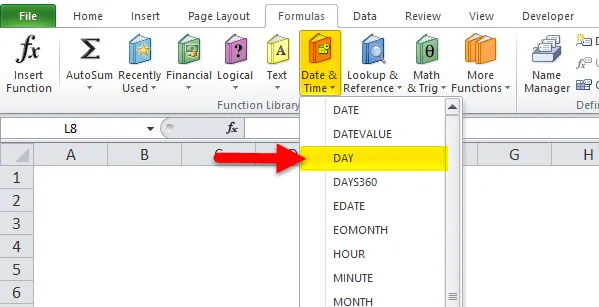
Hoe de DAG-functie in Excel te gebruiken?
Deze DAG-functie is heel eenvoudig, gemakkelijk te gebruiken. Laten we nu kijken hoe we de DAG-functie in Excel kunnen gebruiken met behulp van enkele voorbeelden.
U kunt deze DAG-functie Excel-sjabloon hier downloaden - DAG-functie Excel-sjabloonVoorbeeld 1
We hebben hieronder gegeven data:
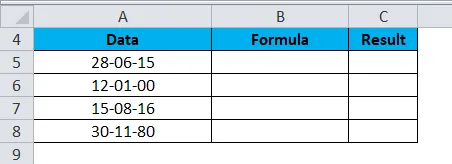
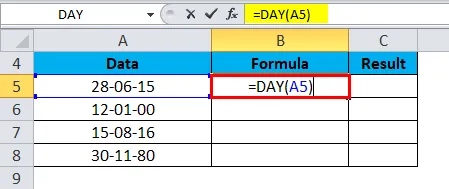
Uitleg:
- We geven de datum als argumenten als celverwijzingen met datums (in het bovenstaande voorbeeld cel A5).
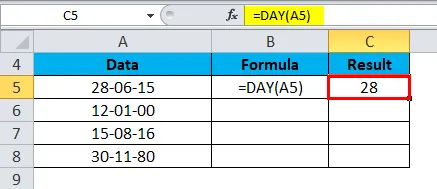
Sleep nu de formule voor de ret-gegevens en het resultaat wordt hieronder weergegeven:
Voorbeeld 2
Stel dat onderstaande datums worden gegeven en dat we een bepaald aantal jaren aan datums moeten toevoegen. In deze omstandigheden is de DAG-functie erg handig.
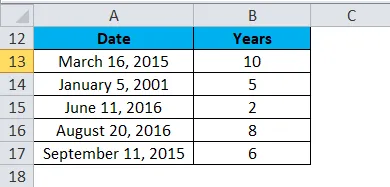
Voor een resultaat zullen we onderstaande formule gebruiken:
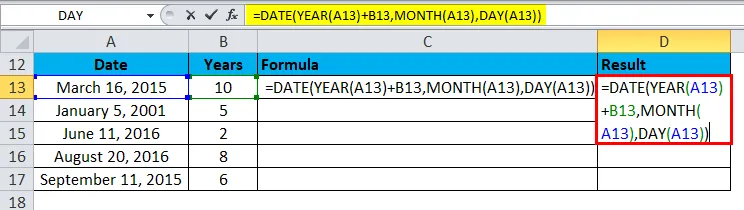
Het resultaat wordt hieronder gegeven:
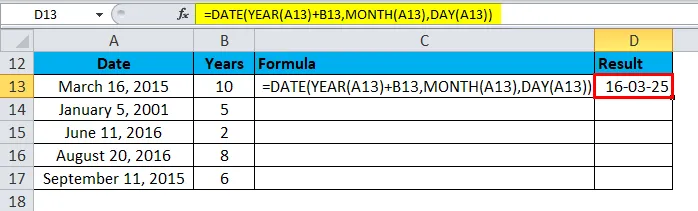
Sleep deze formule voor de onderstaande waarden en het resultaat is:
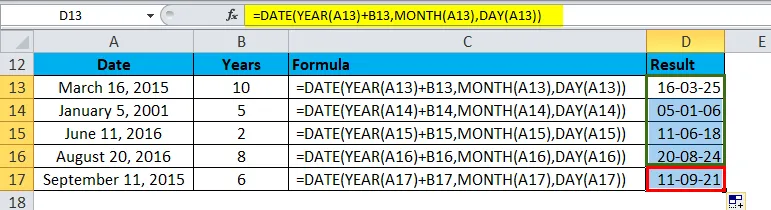
Uitleg:
- In de bovenstaande formule halen de functies JAAR, MAAND en DAG de onderstaande gegevenscomponenten op:
Voor cel A13,
= Jaar 2015
= Maand 3 (maart)
= Datum 16 e
Voorbeeld 3
Stel dat we de eerste dag van de maand van de opgegeven datum moeten weten. Hiervoor zullen we de DAG-functie gebruiken.
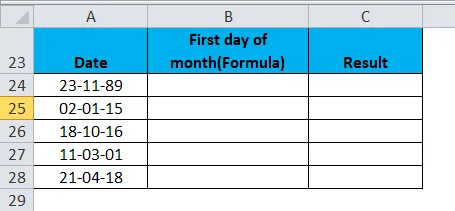
We gebruiken hiervoor de onderstaande formule:
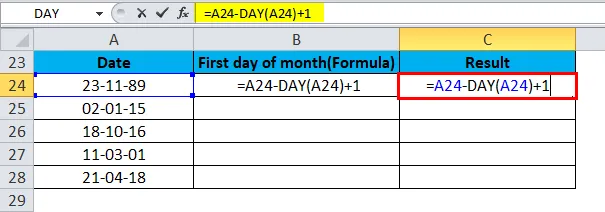
Het resultaat wordt hieronder gegeven:
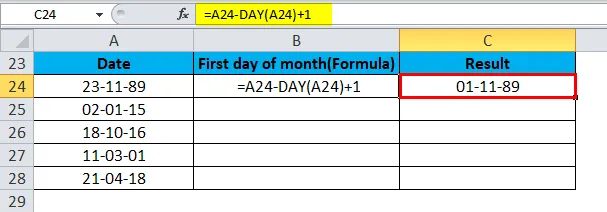
Sleep deze formule voor de restwaarden en het resultaat wordt hieronder weergegeven:
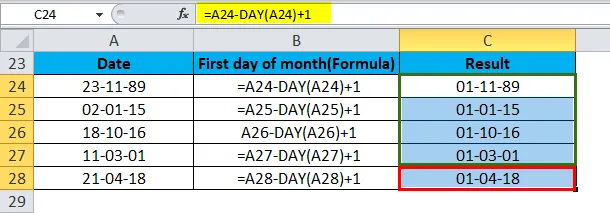
Uitleg:
- De functie DAG retourneert hier de dagwaarde voor een datum. Voor cel A24 is de dagwaarde voor de datum 23-11-1989 23.
- Excel slaat de datums op als een serienummer. We kunnen dus 23 aftrekken en vervolgens 1 toevoegen om de datumwaarde voor 11/01/1989 te krijgen.
Voorbeeld 4
We kunnen het aantal dagen in een maand voor een bepaalde datum berekenen met behulp van de DAG-functie.
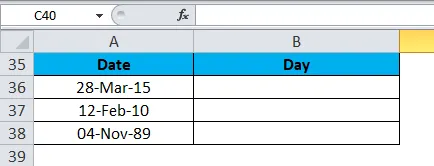
We zullen de onderstaande formule hiervoor gebruiken:
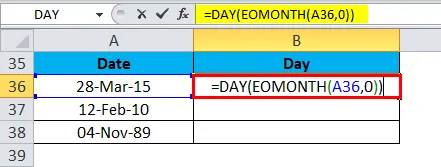
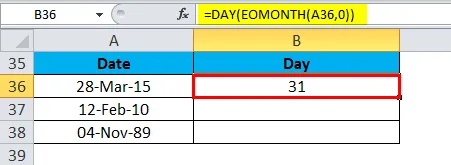
Sleep deze formule voor de restwaarden en het resultaat wordt hieronder weergegeven:
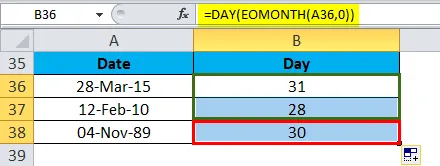
Dingen om te onthouden over de DAG-functie in Excel
- Het datumargument moet een geldige Excel-datum zijn.
- Bij gebruik van de DAG-functie kan het resultaat eruit zien als een datum "01/01/1900" in plaats van een geheel getal.
- Om dit te corrigeren, selecteert u de optie Algemene opmaak in excel. Selecteer in het vervolgkeuzemenu de groep 'Nummer' op het tabblad Start in Excel.
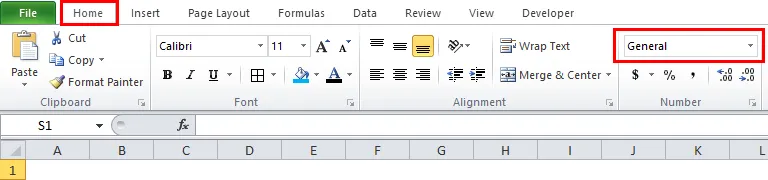
Selecteer in de onderstaande afbeelding de optie Nummer onder Algemene optie.
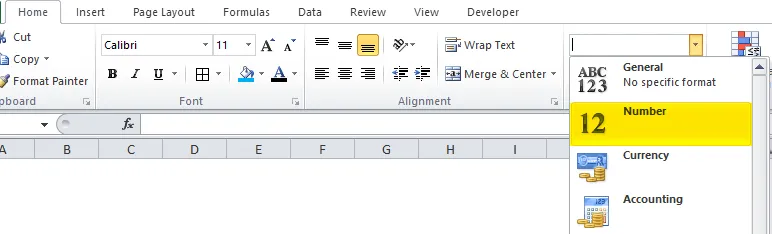
Aanbevolen artikelen
Dit is een gids voor DAG in Excel geweest. Hier bespreken we de DAG-formule in Excel en het gebruik van de DAG-functie in Excel samen met Excel-voorbeelden en downloadbare Excel-sjablonen. U kunt deze handige functies ook bekijken in Excel -
- MID-functie in Excel
- Hoe de Excel LEFT-functie te gebruiken?
- Excel SUMIF-functie in Excel
- NPV-functie in Excel - Microsoft Excel